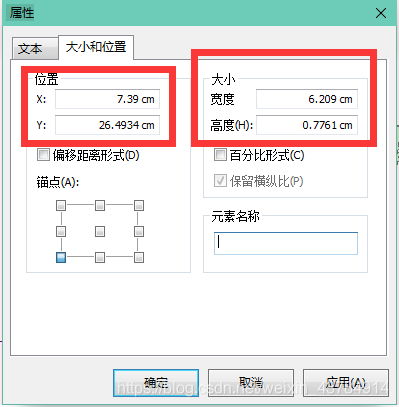- J-Link系列下载器的烧录问题彻底解决
1zero10
单片机单片机
1.确保成功安装好keil5方法:按照此链接中课程1.1准备安装环境进行操作【铁头山羊stm32入门教程【新版】-哔哩哔哩】https://b23.tv/wb5XUGo2.安装J-link驱动2-1从jlink官网下载最新版本驱动2-2按照此链接视频中jlink对应部分进行操作【STM32常用程序烧录方法,KeilIDE,ST-Link,Jlink-OB,DAPLink,串口(Uart)-哔哩哔哩
- python做一个注册界面_python如何做一个登录注册界面
weixin_39824033
python做一个注册界面
python做一个登录注册界面的方法:首先初始化一个window界面,并使用画布实现欢迎的logo;然后用代码实现登录和注册按钮;接着并进行登录判断代码;最后完成注册界面即可。【相关学习推荐:python视频教程】python做一个登录注册界面的方法:一、登录界面1、首先初始化一个window界面window=tk.Tk()window.title('WelcometoMofanPython')w
- 解决安装 Node 出现的问题
code_stream
#其他内容node.js
日期:2025-2-16最近要开启一个新项目,我需要使用最新的Node环境。但是我重装之后,出现了一些列的问题,参考网络上的教程,基本上都无法解决,什么配置环境变量,什么创建文件夹,都没有作用,教程太落后了,问AI也是绕圈,毕竟AI的数据集也是来自互联网。最后总算解决了。方式就是,傻瓜式安装(下载node后,安装一直下一步就好,它会帮你完成一切配置),安装之后,最重要的一步来了,记得重启电脑!!!
- #渗透测试#批量漏洞挖掘#畅捷通T+远程命令执行漏洞
独行soc
漏洞挖掘安全web安全面试漏洞挖掘远程命令执行漏洞
免责声明本教程仅为合法的教学目的而准备,严禁用于任何形式的违法犯罪活动及其他商业行为,在使用本教程前,您应确保该行为符合当地的法律法规,继续阅读即表示您需自行承担所有操作的后果,如有异议,请立即停止本文章读。目录一、漏洞概况二、攻击特征三、应急处置方案四、深度防御建议五、后续监测要点六、漏洞POC一、漏洞概况技术原理漏洞存在于T+系统的特定接口组件,攻击者可通过构造恶意HTTP请求绕过身份验证,在
- xml DOM高级
夜夜yaya
WSDL解析
XMLDOM(DocumentObjectModel)定义了访问和操作XML文档的标准方法。XMLDOMDOM把XML文档视为一种树结构。通过这个DOM树,可以访问所有的元素。可以修改它们的内容(文本以及属性),而且可以创建新的元素。元素,以及它们的文本和属性,均被视为节点。在本教程的较早章节中,我们介绍了XMLDOM,并使用了XMLDOM的getElementsByTagName()从DOM树中
- Redis设置密码保姆级教程
Excellent的崽子
Rediswindowsredis数据库
在Windows系统上设置Redis密码在Windows系统上设置Redis密码的过程与Linux系统类似,但需注意几个关键步骤以确保正确配置。以下是一步一步的指导:步骤一:编辑配置文件定位配置文件:首先,找到Redis的安装目录,并定位到redis.windows.conf文件。这个文件通常包含了Redis的所有配置选项。修改密码设置:使用文本编辑器打开redis.windows.conf文件,
- H264视频编码系列教程-3关键参数集与解码初始化
TogetherWeShare
音视频人工智能算法
H264关键参数集与解码初始化1.参数集整体架构1.1层级包含关系视频码流VPS层SPS层PPS层约束约束图像参数PPS工具参数序列参数SPS工具配置编码能力VPS性能限制H264参数集采用三层架构设计,这种设计充分体现了参数管理的层次化和模块化思想。让我们深入分析每一层的功能和特点:===H264参数集层级结构===+-------------------VPS层----------------
- cmake linux模板 多目录_【转载】CMake 简介和 CMake 模板
weixin_39790738
cmakelinux模板多目录
如果你用Linux操作系统,使用cmake会简单很多,可以参考一个很好的教程:CMake入门实战|HaHack。如果你用Linux操作系统,而且只是运行一些小程序,可以看看我的另一篇博客:你就编译一个cpp,用CMake还不如用pkg-config呢。但如果你用Windows,很大的可能你会使用图形界面的CMake(cmake-gui.exe)和VisualStudio。本文先简单介绍使用CMak
- 关于AndroidStudio中Gradle文件引发的问题导致HelloWorld无法运行的解决方法
ZSH月下独饮
Android学习androidstudio安卓androidkotlin
关于AndroidStudio中Gradle文件引发的问题导致HelloWorld无法运行的解决方法前言AndroidStudio下载安装教程(超级详细)官网下载点击启动安装配置文件HelloWorld无法运行问题1:Unabletolocateadb问题2:运行按钮灰色问题3:小锤子不能用解决方法感想在下的绵薄之力如果您已安装好AndroidStudio,并且创建好了HelloWorld项目和虚
- FastGPT接入向量模型 M3E 和 重排模型 bge-reranker-large
福葫芦
M3EM3EFASTGPT
一、FastGPT接入向量模型M3E1.拉取m3e镜像#GPU模式启动,并把m3e加载到fastgpt同一个网络dockerpullregistry.cn-hangzhou.aliyuncs.com/fastgpt_docker/m3e-large-api2.查看镜像dockerimages可以按照有一个名称为registry.cn-hangzhou.aliyuncs.com/fastgpt_do
- JVM篇:内存分区及作用及各部分可能发生的异常
ashane1314
jvm
一、运行时数据区总览二、JVM内存分区及异常1.程序计数器(ProgramCounterRegister)作用:记录当前线程执行字节码的地址(行号),保证线程切换后能恢复到正确位置。特点:线程私有,唯一无内存溢出的区域。异常:无。由JVM规范严格管理,不会发生内存溢出。2.虚拟机栈(JavaVirtualMachineStack)作用:存储方法调用的栈帧(局部变量表、操作数栈、动态链接、方法出口等
- MapEX - Mind the map! Accounting for existing maps when estimating online HDMaps from sensors.
zisuina_2
python深度学习3d
MapEX加入地图编码的MAP检测论文链接MapEX背景与动机:HD地图的重要性与高成本:HD地图是自动驾驶的关键组成部分,但其采集和维护成本极高。现有方法的局限性:现有方法主要依赖传感器数据生成HD地图,但通常忽略了已有的HD地图资源。当前方法最多只是对低质量地图进行地理定位或使用通用的已知地图数据库,效率和效果都有限。提出的解决方案:充分利用现有地图:在HD地图估计中引入现有HD地图资源,具体
- 【人工智能】提升编程效率的6种GPT实用应用技巧!保姆级讲解!
ChatGPT-千鑫
人工智能AI领域人工智能gptAI编程
文章目录实用教程:六大AI编程技巧解锁效率提升技巧1:快速实现需求demo操作步骤技巧2:代码审查——AI帮你提升代码质量操作步骤技巧3:错误排查——AI助你快速定位问题操作步骤技巧4:代码注释——AI帮你理解复杂逻辑操作步骤技巧5:数据整理——AI帮你高效准备测试数据操作步骤技巧6:学习未知代码库——AI助你快速掌握新工具操作步骤使用教程:全面掌握CodeMoss的高效编程工具(1)VSCode
- npm多个registry如果配置,如何管理?工具nrm登场
大橙子-
npm前端vue.js
通过工具nrm(NPMregistrymanager)来管理,指令简单,随时切换1.全局安装npmi-gnrm2.查看版本,测试是否下载成功nrm-V3.查看所有源nrmls4.添加源其中:csdn为自定义名称,根据自己情况自定义即可地址:https://************nrmaddcsdnhttps://************5.删除源nrmdelcsdn6.切换源nrmusecsdn
- 【Python】email:发送纯文本邮件
T0uken
pythonlinuxgithub
在这篇教程中,我们将一步步解析如何使用Python发送电子邮件。我们将用到Python中的smtplib和email库,它们为我们提供了与邮件服务器互动的功能。我们将逐步解释代码的每个部分,帮助你理解如何通过Python发送邮件。导入必要的库首先,我们需要导入一些Python库来处理邮件的发送过程。importsmtplibfromemail.mime.multipartimportMIMEMul
- Python Web开发新选择:FastAPI框架详细教程
车载testing
pythonpython前端fastapi
PythonWeb开发新选择:FastAPI框架详细教程简介FastAPI是一个用于构建API的现代、快速(高性能)的Web框架,它基于Python3.6+的类型提示。本文将通过具体的示例,详细介绍如何使用FastAPI进行Web开发。一、FastAPI简介1.FastAPI能做什么?FastAPI适用于构建:Web站点WebAPI测试平台持续集成工具自动生成API文档2.为什么要学习FastAP
- 教程分享:手机应用自动化
QH_ShareHub
自动化运维
手机应用程序的自动化通常涉及使用专门设计的自动化框架和工具。对于Android和iOS平台,以下是一些常用的自动化工具:Android:Espresso:Espresso是谷歌官方支持的自动化测试框架。它适用于写UI测试来模拟用户对Android应用的交云。Espresso工作在应用程序的内存中,因此能够快速执行。UIAutomator:这个框架允许测试者创建自动化脚本来检测和操作用户界面元素。它
- 高德地图驾车导航内存优化原理与实战
数据库技术分享者
androidios
背景根据Apple官方WWDC的回答,减少内存可以让用户体验到更快的启动速度,不会因为内存过大而导致Crash,可以让APP存活的更久。对于高德地图来说,根据线上数据的分析,内存过高会导致导航过程中系统强杀OOM。尤其区别于其他APP的地方是,一般APP只需要关注前台内存过高的系统强杀FOOM,高德地图有不少用户使用后台导航,所以也需要关注后台的内存过高导致的系统强杀BOOM,且后台强杀较前台强杀
- AScript自动化脚本游戏辅助系列教程
jinglong.zha
自动化脚本自动化运维ascript懒人精灵easyclickpython游戏辅助开发
Python自动化脚本开发,AScript零基础从入门到精通,游戏脚本,自动化脚本,python核心与进阶实战教程AScript基础-python核心与进阶课程简介_哔哩哔哩_bilibiliAScript基础-python核心与进阶课程简介是Python自动化脚本开发,AScript零基础从入门到精通,游戏脚本,自动化脚本,python核心与进阶实战教程的第1集视频,该合集共计35集,视频收藏或
- mysql 删表卡死_如何解决mysql 删表卡住的问题
霍冉
mysql删表卡死
如何解决mysql删表卡住的问题mysql删表卡住的解决办法:首先执行“showfullprocesslist;”语句;然后执行“killprocessid;”语句;最后使用kill语句将所有的id杀死,并重启MySQL即可。推荐:《mysql视频教程》MySQL表不能修改、删除等操作,卡死、锁死情况的处理办法。MySQL如果频繁的修改一个表的数据,那么这么表会被锁死。造成假死现象。比如用Navi
- 什么是网关,网关的作用是什么?网络安全零基础入门到精通实战教程!
黑客demon
web安全服务器网络安全网关计算机网络
1.什么是网关网关又称网间连接器、协议转换器,也就是网段(局域网、广域网)关卡,不同网段中的主机不能直接通信,需要通过关卡才能进行互访,比如IP地址为192.168.31.9(子网掩码:255.255.255.0)和192.168.7.13(子网掩码:255.255.255.0)的两个主机不是同一网段,想要进行互访就得需要网关。就像古代想要出城的唯一路径就是过城门下的关卡。网关在传输层上实现不同网
- 阿里云部署Django项目(超详细图文教程)—— Part3. Django settings修改、PostgreSQL配置
马志峰的编程笔记
Django部署postgresqldjangogitnginx阿里云
阿里云部署Django项目(超详细图文教程)Part3.Djangosettings修改、PostgreSQL配置前言:花了一个月的空闲时间,终于成功把Django网站部署到了阿里云ECS上,包含以下功能:不使用任何第三方工具,直接用网页连接阿里云ECS使用GIT进行源码控制和上传到服务器使用githooks实现自动部署用的是时下比较流行的一套部署方案——Nginx,Gunicorn,virtua
- Java零基础入门笔记:(3)程序控制
Sherlock Ma
JavaJava入门java笔记开发语言程序人生学习方法改行学it跳槽
前言本笔记是学习狂神的java教程,建议配合视频,学习体验更佳。【狂神说Java】Java零基础学习视频通俗易懂_哔哩哔哩_bilibiliScanner对象之前我们学的基本语法中我们并没有实现程序和人的交互,但是Java给我们提供了这样一个工具类,我们可以获取用户的输入。Scanner类是Java中的一个实用工具类,位于java.util包中,主要用于从用户输入、文件或其他输入源中读取数据。它提
- Java零基础入门笔记:(4)方法
Sherlock Ma
JavaJava入门java笔记开发语言学习方法改行学it跳槽程序人生
前言本笔记是学习狂神的java教程,建议配合视频,学习体验更佳。【狂神说Java】Java零基础学习视频通俗易懂_哔哩哔哩_bilibili第1-2章:Java零基础入门笔记:(1-2)入门(简介、基础知识)-CSDN博客第3章:Java零基础入门笔记:(3)程序控制-CSDN博客--方法何谓方法Java方法是语句的集合,它们在一起执行一个功能。方法是解决一类问题的步骤的有序组合方法包含于类或对象
- Java Pjsip (Pjsua2 api ) 2.10 windows sip语音呼叫教程
java_lilin
pjsippjsipsippjsua2javasip
1.安装swigwin-4.0.1下载地址http://www.swig.org/download.html注意是swigwinWindowsusersshoulddownloadswigwin-4.0.1whichincludesaprebuiltexecutable.配置目录到winpath2.下载pjproject-2.10.zip(如果有python错误请安装py2.7及环境path配置)
- 通过nginx对arcgispro生成的矢量瓦片发布并调用(干货)
蓝布城发动机
nginxarcgis
一、矢量瓦片的制作与发布试验采用国土调查的土地利用现状的数据,制作的矢量瓦片的流程如图所示:图1矢量瓦片数据生产流程数据生产分为两个步骤:1、数据配图先在ArcMap软件中建立好工程并配图,土地利用现状的配图样式按照《规程》设计的土地利用符号保存为style文件,在ArcMap加载土地利用数据后,通过数据中DLBM字段与符号库做样式匹配,并保存为MXD格式工程。打开ArcgisPro新建工程,导入
- hi3531的pcie atu资源重映射
毛毛虫的爹
浅谈PCI-EHI3531
1.设置ATU区域号寄存器为需要配置的地址转换区编号。2.设置ATURegionLowerBaseAddressRegister和ATURegionUpperBaseAddressRegister。(在此区域内的目标地址将由区域号寄存器所在的ATU转换)3.设置ATURegionLimitAddressRegister。4.设置ATURegionLowerTargetAddressRegister
- Arcgis Pro 如何使用 Arcgis 样式库
测绘小垃圾
arcgis
在插入菜单栏中导入.style格式样式在符号系统主符号系统选择唯一值点击右上角三横线,选择将图层符号系统与样式匹配
- Steamworks:Steamworks数字版权管理(DRM)技术教程_2024-07-25_01-07-07.Tex
chenjj4003
游戏开发2游戏java运维信号处理git
Steamworks:Steamworks数字版权管理(DRM)技术教程Steamworks数字版权管理(DRM)教程1.1SteamworksDRM概述SteamworksDRM,或称为数字版权管理,是Steam平台提供的一项服务,旨在保护游戏开发者的作品不被非法复制和分发。通过使用SteamworksDRM,开发者可以确保他们的游戏只能在通过Steam合法购买的用户中运行,从而维护了游戏的版权
- Oculus SDK:Oculus集成Unity开发环境_2024-07-26_05-43-25.Tex
chenjj4003
游戏开发unity游戏引擎microsoftmruic#python
OculusSDK:Oculus集成Unity开发环境OculusSDK:Oculus集成Unity开发环境环境准备Unity版本选择在开始集成OculusSDK到Unity开发环境之前,选择正确的Unity版本至关重要。OculusSDK支持特定版本的Unity,因此确保你的Unity版本与OculusSDK兼容是必要的。截至撰写本教程时,Oculus建议使用Unity2020.3.14f1或更
- 戴尔笔记本win8系统改装win7系统
sophia天雪
win7戴尔改装系统win8
戴尔win8 系统改装win7 系统详述
第一步:使用U盘制作虚拟光驱:
1)下载安装UltraISO:注册码可以在网上搜索。
2)启动UltraISO,点击“文件”—》“打开”按钮,打开已经准备好的ISO镜像文
- BeanUtils.copyProperties使用笔记
bylijinnan
java
BeanUtils.copyProperties VS PropertyUtils.copyProperties
两者最大的区别是:
BeanUtils.copyProperties会进行类型转换,而PropertyUtils.copyProperties不会。
既然进行了类型转换,那BeanUtils.copyProperties的速度比不上PropertyUtils.copyProp
- MyEclipse中文乱码问题
0624chenhong
MyEclipse
一、设置新建常见文件的默认编码格式,也就是文件保存的格式。
在不对MyEclipse进行设置的时候,默认保存文件的编码,一般跟简体中文操作系统(如windows2000,windowsXP)的编码一致,即GBK。
在简体中文系统下,ANSI 编码代表 GBK编码;在日文操作系统下,ANSI 编码代表 JIS 编码。
Window-->Preferences-->General -
- 发送邮件
不懂事的小屁孩
send email
import org.apache.commons.mail.EmailAttachment;
import org.apache.commons.mail.EmailException;
import org.apache.commons.mail.HtmlEmail;
import org.apache.commons.mail.MultiPartEmail;
- 动画合集
换个号韩国红果果
htmlcss
动画 指一种样式变为另一种样式 keyframes应当始终定义0 100 过程
1 transition 制作鼠标滑过图片时的放大效果
css
.wrap{
width: 340px;height: 340px;
position: absolute;
top: 30%;
left: 20%;
overflow: hidden;
bor
- 网络最常见的攻击方式竟然是SQL注入
蓝儿唯美
sql注入
NTT研究表明,尽管SQL注入(SQLi)型攻击记录详尽且为人熟知,但目前网络应用程序仍然是SQLi攻击的重灾区。
信息安全和风险管理公司NTTCom Security发布的《2015全球智能威胁风险报告》表明,目前黑客攻击网络应用程序方式中最流行的,要数SQLi攻击。报告对去年发生的60亿攻击 行为进行分析,指出SQLi攻击是最常见的网络应用程序攻击方式。全球网络应用程序攻击中,SQLi攻击占
- java笔记2
a-john
java
类的封装:
1,java中,对象就是一个封装体。封装是把对象的属性和服务结合成一个独立的的单位。并尽可能隐藏对象的内部细节(尤其是私有数据)
2,目的:使对象以外的部分不能随意存取对象的内部数据(如属性),从而使软件错误能够局部化,减少差错和排错的难度。
3,简单来说,“隐藏属性、方法或实现细节的过程”称为——封装。
4,封装的特性:
4.1设置
- [Andengine]Error:can't creat bitmap form path “gfx/xxx.xxx”
aijuans
学习Android遇到的错误
最开始遇到这个错误是很早以前了,以前也没注意,只当是一个不理解的bug,因为所有的texture,textureregion都没有问题,但是就是提示错误。
昨天和美工要图片,本来是要背景透明的png格式,可是她却给了我一个jpg的。说明了之后她说没法改,因为没有png这个保存选项。
我就看了一下,和她要了psd的文件,还好我有一点
- 自己写的一个繁体到简体的转换程序
asialee
java转换繁体filter简体
今天调研一个任务,基于java的filter实现繁体到简体的转换,于是写了一个demo,给各位博友奉上,欢迎批评指正。
实现的思路是重载request的调取参数的几个方法,然后做下转换。
- android意图和意图监听器技术
百合不是茶
android显示意图隐式意图意图监听器
Intent是在activity之间传递数据;Intent的传递分为显示传递和隐式传递
显式意图:调用Intent.setComponent() 或 Intent.setClassName() 或 Intent.setClass()方法明确指定了组件名的Intent为显式意图,显式意图明确指定了Intent应该传递给哪个组件。
隐式意图;不指明调用的名称,根据设
- spring3中新增的@value注解
bijian1013
javaspring@Value
在spring 3.0中,可以通过使用@value,对一些如xxx.properties文件中的文件,进行键值对的注入,例子如下:
1.首先在applicationContext.xml中加入:
<beans xmlns="http://www.springframework.
- Jboss启用CXF日志
sunjing
logjbossCXF
1. 在standalone.xml配置文件中添加system-properties:
<system-properties> <property name="org.apache.cxf.logging.enabled" value=&
- 【Hadoop三】Centos7_x86_64部署Hadoop集群之编译Hadoop源代码
bit1129
centos
编译必需的软件
Firebugs3.0.0
Maven3.2.3
Ant
JDK1.7.0_67
protobuf-2.5.0
Hadoop 2.5.2源码包
Firebugs3.0.0
http://sourceforge.jp/projects/sfnet_findbug
- struts2验证框架的使用和扩展
白糖_
框架xmlbeanstruts正则表达式
struts2能够对前台提交的表单数据进行输入有效性校验,通常有两种方式:
1、在Action类中通过validatexx方法验证,这种方式很简单,在此不再赘述;
2、通过编写xx-validation.xml文件执行表单验证,当用户提交表单请求后,struts会优先执行xml文件,如果校验不通过是不会让请求访问指定action的。
本文介绍一下struts2通过xml文件进行校验的方法并说
- 记录-感悟
braveCS
感悟
再翻翻以前写的感悟,有时会发现自己很幼稚,也会让自己找回初心。
2015-1-11 1. 能在工作之余学习感兴趣的东西已经很幸福了;
2. 要改变自己,不能这样一直在原来区域,要突破安全区舒适区,才能提高自己,往好的方面发展;
3. 多反省多思考;要会用工具,而不是变成工具的奴隶;
4. 一天内集中一个定长时间段看最新资讯和偏流式博
- 编程之美-数组中最长递增子序列
bylijinnan
编程之美
import java.util.Arrays;
import java.util.Random;
public class LongestAccendingSubSequence {
/**
* 编程之美 数组中最长递增子序列
* 书上的解法容易理解
* 另一方法书上没有提到的是,可以将数组排序(由小到大)得到新的数组,
* 然后求排序后的数组与原数
- 读书笔记5
chengxuyuancsdn
重复提交struts2的token验证
1、重复提交
2、struts2的token验证
3、用response返回xml时的注意
1、重复提交
(1)应用场景
(1-1)点击提交按钮两次。
(1-2)使用浏览器后退按钮重复之前的操作,导致重复提交表单。
(1-3)刷新页面
(1-4)使用浏览器历史记录重复提交表单。
(1-5)浏览器重复的 HTTP 请求。
(2)解决方法
(2-1)禁掉提交按钮
(2-2)
- [时空与探索]全球联合进行第二次费城实验的可能性
comsci
二次世界大战前后,由爱因斯坦参加的一次在海军舰艇上进行的物理学实验 -费城实验
至今给我们大家留下很多迷团.....
关于费城实验的详细过程,大家可以在网络上搜索一下,我这里就不详细描述了
在这里,我的意思是,现在
- easy connect 之 ORA-12154: TNS: 无法解析指定的连接标识符
daizj
oracleORA-12154
用easy connect连接出现“tns无法解析指定的连接标示符”的错误,如下:
C:\Users\Administrator>sqlplus username/
[email protected]:1521/orcl
SQL*Plus: Release 10.2.0.1.0 – Production on 星期一 5月 21 18:16:20 2012
Copyright (c) 198
- 简单排序:归并排序
dieslrae
归并排序
public void mergeSort(int[] array){
int temp = array.length/2;
if(temp == 0){
return;
}
int[] a = new int[temp];
int
- C语言中字符串的\0和空格
dcj3sjt126com
c
\0 为字符串结束符,比如说:
abcd (空格)cdefg;
存入数组时,空格作为一个字符占有一个字节的空间,我们
- 解决Composer国内速度慢的办法
dcj3sjt126com
Composer
用法:
有两种方式启用本镜像服务:
1 将以下配置信息添加到 Composer 的配置文件 config.json 中(系统全局配置)。见“例1”
2 将以下配置信息添加到你的项目的 composer.json 文件中(针对单个项目配置)。见“例2”
为了避免安装包的时候都要执行两次查询,切记要添加禁用 packagist 的设置,如下 1 2 3 4 5
- 高效可伸缩的结果缓存
shuizhaosi888
高效可伸缩的结果缓存
/**
* 要执行的算法,返回结果v
*/
public interface Computable<A, V> {
public V comput(final A arg);
}
/**
* 用于缓存数据
*/
public class Memoizer<A, V> implements Computable<A,
- 三点定位的算法
haoningabc
c算法
三点定位,
已知a,b,c三个顶点的x,y坐标
和三个点都z坐标的距离,la,lb,lc
求z点的坐标
原理就是围绕a,b,c 三个点画圆,三个圆焦点的部分就是所求
但是,由于三个点的距离可能不准,不一定会有结果,
所以是三个圆环的焦点,环的宽度开始为0,没有取到则加1
运行
gcc -lm test.c
test.c代码如下
#include "stdi
- epoll使用详解
jimmee
clinux服务端编程epoll
epoll - I/O event notification facility在linux的网络编程中,很长的时间都在使用select来做事件触发。在linux新的内核中,有了一种替换它的机制,就是epoll。相比于select,epoll最大的好处在于它不会随着监听fd数目的增长而降低效率。因为在内核中的select实现中,它是采用轮询来处理的,轮询的fd数目越多,自然耗时越多。并且,在linu
- Hibernate对Enum的映射的基本使用方法
linzx0212
enumHibernate
枚举
/**
* 性别枚举
*/
public enum Gender {
MALE(0), FEMALE(1), OTHER(2);
private Gender(int i) {
this.i = i;
}
private int i;
public int getI
- 第10章 高级事件(下)
onestopweb
事件
index.html
<!DOCTYPE html PUBLIC "-//W3C//DTD XHTML 1.0 Transitional//EN" "http://www.w3.org/TR/xhtml1/DTD/xhtml1-transitional.dtd">
<html xmlns="http://www.w3.org/
- 孙子兵法
roadrunners
孙子兵法
始计第一
孙子曰:
兵者,国之大事,死生之地,存亡之道,不可不察也。
故经之以五事,校之以计,而索其情:一曰道,二曰天,三曰地,四曰将,五
曰法。道者,令民于上同意,可与之死,可与之生,而不危也;天者,阴阳、寒暑
、时制也;地者,远近、险易、广狭、死生也;将者,智、信、仁、勇、严也;法
者,曲制、官道、主用也。凡此五者,将莫不闻,知之者胜,不知之者不胜。故校
之以计,而索其情,曰
- MySQL双向复制
tomcat_oracle
mysql
本文包括:
主机配置
从机配置
建立主-从复制
建立双向复制
背景
按照以下简单的步骤:
参考一下:
在机器A配置主机(192.168.1.30)
在机器B配置从机(192.168.1.29)
我们可以使用下面的步骤来实现这一点
步骤1:机器A设置主机
在主机中打开配置文件 ,
- zoj 3822 Domination(dp)
阿尔萨斯
Mina
题目链接:zoj 3822 Domination
题目大意:给定一个N∗M的棋盘,每次任选一个位置放置一枚棋子,直到每行每列上都至少有一枚棋子,问放置棋子个数的期望。
解题思路:大白书上概率那一张有一道类似的题目,但是因为时间比较久了,还是稍微想了一下。dp[i][j][k]表示i行j列上均有至少一枚棋子,并且消耗k步的概率(k≤i∗j),因为放置在i+1~n上等价与放在i+1行上,同理